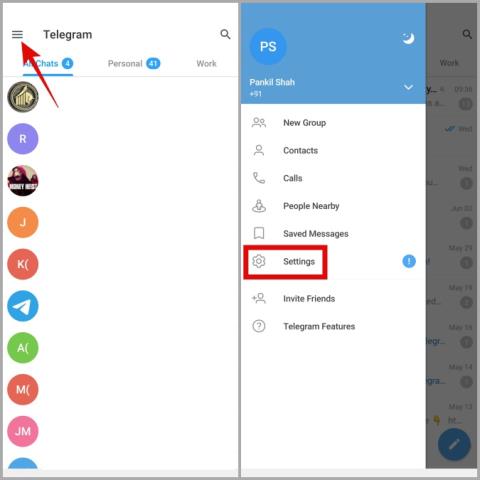Ako pridať a získať prístup k núdzovému kontaktu na uzamknutej obrazovke systému Android

Tu je návod, ako pridať núdzový kontakt a informácie v systéme Android. Zistite, ako získať a zobraziť núdzové informácie na uzamknutej obrazovke telefónu.

BeReal je aplikácia sociálnych médií, ktorá je v poslednej dobe trendová a z dobrého dôvodu. V prvom augustovom týždni sa stala najsťahovanejšou aplikáciou v americkom App Store, čím prekonala TikTok a Instagram. Vysoký poriadok. Na rozdiel od iných aplikácií sociálnych médií, BeReal nežiada, aby boli vaše fotografie a osvetlenie dokonalé. Namiesto toho si pýta ležérnejšiu fotografiu vášho dňa. Odtiaľ pochádza názov BeReal. Tu je to, čo je BeReal a ako ho používať.
Obsah
Čo je BeReal
V porovnaní s inými aplikáciami sociálnych médií je BeReal odlišný, najmä kvôli svojmu konceptu. Môžete nahrať iba jednu fotografiu za deň a to tiež len vtedy, keď dostanete upozornenie od BeReal. BeReal posiela notifikáciu v náhodný čas dňa a dáva užívateľovi len 2 minúty na to, aby odfotil, čo práve robí. Koncept spočíva v tom, že získate skutočné fotografie toho, čo vaši priatelia práve robia. Tiež si môžete pozrieť BeReal (fotografie) svojich priateľov len vtedy, keď uverejníte svoj vlastný BeReal. Nie je však povinné odovzdať fotografiu.
Na rozdiel od iných aplikácií nemôžete nahrať fotografiu pridaním filtrov atď. Môžete nasnímať iba jednu fotografiu a nahrať ju. Keďže čas, kedy dostanete upozornenie, je náhodný, nemôžete byť pripravení s make-upom, pozadím atď. Tiež neexistujú žiadne označenia páči sa mi, žiadne počty sledovateľov ani nič podobné. Jednoducho sa spojte so svojimi priateľmi a uvidíte, kto čo robí, keď bolo upozornenie odoslané.
Ako nastaviť BeReal
Nastavenie BeReal je celkom jednoduché. Stačí si overiť svoje telefónne číslo a spojiť sa s priateľmi prostredníctvom ich telefónnych čísel.
1. Najprv si nainštalujte aplikáciu BeReal z Google Play Store a Apple App Store .
2. Otvorte aplikáciu a klepnite na Pokračovať a potom klepnite na tlačidlo Začať , aby ste spustili proces nastavenia.

3. Na ďalšej stránke zadajte svoje meno a klepnite na Pokračovať .
4. Potom zadajte svoj dátum narodenia a pokračujte v procese.

5. Potom klepnite na možnosť krajiny a vyberte kód krajiny.

6. Po dokončení zadajte svoje telefónne číslo a klepnutím na Pokračovať overte číslo zadaním OTP zaslaného na váš telefón prostredníctvom správy.

7. Na ďalšej stránke zadajte svoje používateľské meno a potom klepnite na Pokračovať .

8. Dajte aplikácii povolenie na prístup k vašim kontaktom, aby BeReal mohol pridať vašich priateľov do vášho profilu.

9. Po dokončení dostanete upozornenie „Time to BeReal“. Klepnutím naň začnete uverejňovať svoj prvý BeReal.

10. Dajte aplikácii povolenie na fotografovanie a natáčanie videí. Poskytnite tiež prístup k polohe, ak chcete zdieľať svoju polohu so svojimi priateľmi spolu s BeReal. Môžete sa však rozhodnúť nezdieľať podrobnosti o polohe.

11. Teraz odfoťte, čo robíte. BeReal nezhotovuje iba selfie fotografiu alebo fotografiu zadného fotoaparátu, ale dokáže urobiť obe fotografie súčasne. Po dokončení by ste mali nájsť výsledok zadnej kamery a selfie v malom okne. Môžete klepnúť na selfie a zväčšiť ju. Po dokončení stačí klepnúť na šípku Odoslať a pokračovať v procese odosielania.

12. Na ďalšej stránke vyberte, či ho chcete zdieľať iba so svojimi priateľmi alebo ho chcete zdieľať so všetkými. Ak vyberiete všetkých, bude to zverejnené na karte Objaviť a každý, kto nie je ani vašimi priateľmi, si môže váš BeReal pozrieť.
13. Nižšie si môžete zvoliť zdieľanie polohy povolením možnosti Zdieľať moju polohu . Máte tiež možnosť uložiť Bereal do zariadenia. Po dokončení klepnite na ikonu odoslania v pravom dolnom rohu.

To je všetko, úspešne ste vytvorili účet BeReal a zverejnili svoj prvý BeReal.
Ako pridať priateľov na BeReal
Funkcia aplikácie je zámerne dosť obmedzená, ale stane sa zaujímavejšou, keď si pridáte svojich priateľov. Je dobré vidieť, čo vaši priatelia v skutočnosti robia. Ak chcete pridať priateľov, klepnite na ikonu ľudí v ľavom hornom rohu. Na ďalšej stránke môžete pridať ľudí zo svojich kontaktov.

2. Na druhej strane máte aj možnosť manuálne vyhľadať ich používateľské meno alebo telefónne číslo. Potom otvorte ich účet a klepnutím na tlačidlo Pridať ich pridajte ako priateľov.

3. Na BeReal sa s niekým spriatelíte len vtedy, keď si vás pridá. V aplikácii nie je možné posielať žiadosti o priateľstvo. Aby ste sa stali priateľmi, musíte sa obaja pridať.
Ako uverejňovať príspevky na BeReal každý deň
1. Dostanete upozornenie na BeReal v náhodný čas dňa. Stačí klepnúť na upozornenie a urobiť fotografiu. Ako už bolo spomenuté v procese nastavenia, bude snímať fotografiu z prednej aj zadnej kamery súčasne.
2. Po dokončení skontrolujte svoj BeReal a klepnite na ikonu Odoslať . Tu máte možnosť znovu si vziať BeReal toľkokrát, koľkokrát chcete, kým sa skončí 2-minútové odpočítavanie.

3. Na ďalšej stránke si môžete vybrať zdieľanie iba s priateľmi alebo so všetkými. Môžete sa tiež rozhodnúť zdieľať svoju polohu a uložiť príspevok do svojho zariadenia. Po dokončení klepnite na ikonu odoslania vpravo dole a uverejnite BeReal.

4. Po zverejnení môžete klepnúť na možnosť Pridať titulok a pridať titulok do svojho BeReal.

Aj keď môžete pred odoslaním znova nahrať toľkokrát, koľkokrát chcete, po uverejnení máte iba jednu šancu na vymazanie a opätovné získanie BeReal.
Ako odstrániť vaše zverejnené BeReals
1. Svoj uverejnený Bereal by ste mali nájsť na domovskej stránke v sekcii Moji priatelia. Tu klepnite na ponuku kebab (ponuka s tromi bodkami), aby ste otvorili stránku My BeReal.
2. Na tejto stránke sa môžete rozhodnúť zmeniť, kto môže vidieť váš BeReal, zdieľať ho na iných platformách a vymazať váš BeReal. Klepnite na možnosť Odstrániť môj BeReal .

3. Na ďalšej stránke vyberte dôvod vymazania vášho BeReal a klepnite na tlačidlo Delete My BeReal .

4. Po odstránení budú príspevky vášho priateľa rozmazané, ale môžete klepnúť na tlačidlo Post a BeReal a pokračovať v procese uverejňovania ako predtým.
5. Po nahratí nemôžete svoj BeReal znova vymazať. Takže sa uistite, že si svoj BeReal opäť dokonale zachytíte aj druhýkrát. Môžete to skontrolovať sami klepnutím na ponuku kebabov.

Ako uverejňovať komentáre a Realmoji na BeReal
1. Môžete komentovať iba BeReal's svojich priateľov, ale môžete poslať Realmoji komukoľvek, dokonca aj v sekcii objavovania.
2. Na BeReal by ste mali vidieť ikonu komentára aj Realmoji. Stačí klepnúť na možnosť komentára , zadať komentár a odoslať ho. Ak chcete, môžete tiež spomenúť @users. V každom prípade nemôžete komentovať.

3. Rovnako ako komentáre by ste mali nájsť aj ikonu Realmoji . Namiesto odosielania reakcií emojis, s Realmojis, odfotíte seba, ako ukazujete emócie vášho emoji.

4. Ak chcete odstrániť, dlho stlačte komentár alebo Real Emoji a klepnutím na ikonu odstránenia v pravom hornom rohu ho odstráňte.
Čo sú spomienky a ako ich vypnúť
1. Ďalšou funkciou BeReal sú Memories. Všetky BeReals, ktoré uverejníme, nebudú viditeľné pre každého po 24 hodinách. V každom prípade si môžete otvoriť svoj profil a skontrolovať všetky príspevky, ktoré ste vytvorili, v rozložení v štýle kalendára. Toto sa nazýva Memories v BeReal. Ostatní ľudia tiež nemôžu vidieť všetky fotografie vo vašom profile.

2. Ale v prípade, že nechcete všetky tie fotky, môžete ich odstrániť z Nastavenia. Klepnite na ikonu profilu v pravom hornom rohu. Na stránke profilu klepnite na ponuku kebab (ponuka s tromi bodkami) v pravom hornom rohu.

3. Otvorí sa stránka Nastavenia. V časti Konfigurácie vyberte možnosť Spomienky a klepnite na Deaktivovať spomienky .

Týmto sa vymažú všetky vaše predchádzajúce BeReály a vaše BeReály sa odteraz nebudú ukladať pod týmto.
Ako blokovať a odblokovať priateľov na BeReal
1. Ak chcete zablokovať ktoréhokoľvek priateľa, stačí klepnúť na používateľské meno vo feede, čím otvoríte profil. Na stránke profilu klepnite na ponuku kebab (ponuka s tromi bodkami) a vyberte možnosť Blokovať , aby ste zablokovali konkrétneho používateľa.

2. Ak chcete zrušiť zákaz, môžete klepnúť na ikonu profilu v pravom hornom rohu a klepnutím na ponuku kebab (ponuka s tromi bodkami) otvoríte Nastavenia.

3. V Nastaveniach klepnite na Blokované profily a potom klepnite na ikonu krížika vedľa účtu, ktorý chcete zrušiť.

často kladené otázky
Čo sa stane, ak zmeškáte upozornenie BeReal?
Žiadny problém, stále môžete uverejniť svoj BeReal, ale všetkým vašim kontaktom sa ukáže, že meškáte. Ale v prípade, že ste odsunuli svoje upozornenie, môžete otvoriť aplikáciu a rýchlo si vziať BeReal na daný deň. Aplikáciu nemôžete používať, pokiaľ ste na daný deň nezverejnili svoj BeReal.
Môžeme vymazať BeReals po odoslaní?
Áno, môžete to raz vymazať a znova získať svoj BeReal. Nemôžete však odstrániť svoj Retaken BeReal. Ako už bolo povedané, vaše BeReals nebudú dostupné po 24 hodinách.
Prečo nemôžem pridať priateľov na BeReal?
BeReal má chybu, pri ktorej sa stále zobrazuje možnosť Pridať priateľa, aj keď ste ich pridali. Žiadosť ste im už odoslali, teraz môžete len čakať, kým si vás pridajú, aby ste si mohli skontrolovať ich BeReals.
Ako deaktivovať účet BeReal?
Odteraz neexistuje možnosť deaktivovať svoj účet na BeReal. Môžete sa odhlásiť alebo odinštalovať aplikáciu, aby ste prestali dostávať upozornenia do telefónu.
Čas na BeReal
Zatiaľ čo BeReal je úžasný a rastie rýchlejšie, pred sebou vidím tri výzvy. Ľudia môžu aplikáciu opustiť, pretože nie je taká návyková ako iné aplikácie sociálnych médií . Aplikácia môže v budúcnosti obsahovať viac funkcií a možností speňaženia, čo z nej urobí ďalšiu platformu sociálnych médií, ktorá využíva údaje používateľov. Instagram už začal replikovať BeReal , takže bude náročná úloha súťažiť s niekým, kto má hlboko do vrecka na marketing a sieťový efekt.
Tu je návod, ako pridať núdzový kontakt a informácie v systéme Android. Zistite, ako získať a zobraziť núdzové informácie na uzamknutej obrazovke telefónu.
Máte problémy s kontaktným plagátom na vašom iPhone? Pozrite si hlavné spôsoby, ako opraviť nefunkčný plagát kontaktu na iPhone.
Telegram nezobrazuje kontakty? Pomocou týchto tipov na riešenie problémov vyriešite problém so synchronizáciou kontaktov s telegramom v systéme Android alebo iPhone.
Tu je návod, ako môžete exportovať, kopírovať a synchronizovať kontakty telegramu pomocou počítačovej aplikácie v systéme Windows a MacOS. Tiež, ako odstrániť synchronizované kontakty.
BeReal je nová služba sociálnych médií, ktorá sa v poslednej dobe stáva populárnou. Tu je návod, ako používať BeReal na vašom zariadení so systémom Android alebo iOS. Kompletný sprievodca.
Ak vás už nebaví vidieť duplicitné kontakty na telefóne Samsung Galaxy, tu je niekoľko spôsobov, ako ich zlúčiť alebo odstrániť.
Zaujíma vás, koľko kontaktov je uložených vo vašom telefóne? Zistite, ako skontrolovať celkový počet kontaktov na zariadeniach Android a iPhone.
Všetko, čo potrebujete vedieť o tom, čo sa stane, keď niekoho zablokujete a/alebo nahlásite na WhatsApp, a o následkoch tohto rozhodnutia.
Neviete, kde sú v telefóne uložené vaše existujúce kontakty? Zistite, ako skontrolovať, kde sú kontakty uložené v systéme Android alebo iPhone.
Zaujíma vás, kam Google ukladá kontakty vo vašom telefóne v počítači? Zistite, ako nájsť kontakty uložené v Gmaile na iPhone, Androide a PC.
Je ľahké blokovať nepríjemné podvodné a spamové hovory na telefónoch Samsung. Tu sú najlepšie spôsoby blokovania podvodníkov a spamerov na telefónoch Galaxy.
Chcete vytvoriť skvelý kontaktný plagát pre Name Drop? Zistite, ako upraviť a prispôsobiť plagáty kontaktov v systéme iOS 17 na iPhone.
Duplicitné záznamy môžu spôsobiť, že predvolená aplikácia kontaktov bude dosť preplnená. Tu sú tri najlepšie spôsoby, ako odstrániť duplicitné kontakty na iPhone.
Chcete zobraziť obrázok kontaktu, keď vám niekto zavolá na telefón? Zistite, ako nastaviť fotografiu pri prichádzajúcich hovoroch na zariadeniach iPhone a Android vrátane Samsung.
Rýchly sprievodca, ako nastaviť a používať starší kontakt na Facebooku, takže keď zomriete, vami vybraný kontakt môže spravovať alebo zatvoriť váš účet FB.
Tu je návod, ako exportovať kontakty systému Android do programu Microsoft Excel v rôznych formátoch súborov, ako sú CSV, VCF, XLSX, v priebehu niekoľkých minút na akejkoľvek značke OEM.
Formátovanie textu má upriamiť pozornosť čitateľa na konkrétne časti dokumentu a zdôrazniť dôležité informácie v ňom. Dozvieme sa viac o formátovaní textu v programe Word 2013 pomocou Docs.NeoTechSystems!
Výroba nástenných novín priamo na počítači Word je mimoriadne jednoduchá a krásna, rovnako ako u profesionálnych umelcov.
Tabuľky Google vám umožňujú organizovať, upravovať a analyzovať rôzne typy informácií pomocou tabuliek.
Nástroj Zarážky a tabulátory v programe Word 2016 umožňuje používateľom rozdeliť časti textových informácií pomocou zarovnávača tabulátorov alebo vodorovného pravítka.
Keď vás niekto požiada, aby ste skontrolovali alebo upravili dokument na papieri, budete musieť použiť červené pero na zvýraznenie nesprávne napísaných slov a pridanie komentárov vedľa nich. V dokumentoch programu Word však na to môžete použiť funkcie Sledovanie zmien a Komentáre. Docs.NeoTechSystems vám dnes ukáže, ako používať tieto dve funkcie v programe Word 2016!
Nižšie je uvedený návod, ako vytvoriť nadpisy, päty a čísla stránok v programe Word 2013. Pozrite si ho!
Rozhranie programu Word 2016 je pomerne jednoduché a dá sa naň ľahko zvyknúť. Nižšie sú uvedené podrobnosti o tom, ako používať Word 2016, sekciu s páskou pre začiatočníkov.
Textové pole na zadávanie textu v programe Microsoft Word je funkcia, ktorá používateľom pomáha jednoduchšie prezentovať text. Okrem toho spoločnosť Microsoft vo Worde 2016 pridala mnoho nových efektov, ktoré používateľom pomôžu flexibilnejšie používať textové pole. Pridajte sa k nám a dozviete sa o možnostiach textového poľa v tomto článku!
Chcete na svoj dokument použiť čiernobiele formátovanie? Chcete vyskúšať štýl (jednoduchý) riadok nastavený vo Worde. Pokyny uvedené nižšie vám môžu pomôcť.
SmartArt vám umožňuje sprostredkovať informácie graficky namiesto použitia textu. Nižšie je uvedený návod na vytváranie grafiky SmartArt v programe Word 2016. Pozrite si ho!